JetBrains IDEs
INFO
以适用于 C/C++ 的 CLion 为例,本文档将指引你完成 JetBrains IDE 的账号注册、教育许可证申请、安装、配置和使用。
注册账号
访问 JetBrains 官方网站,点击右上角的
👤。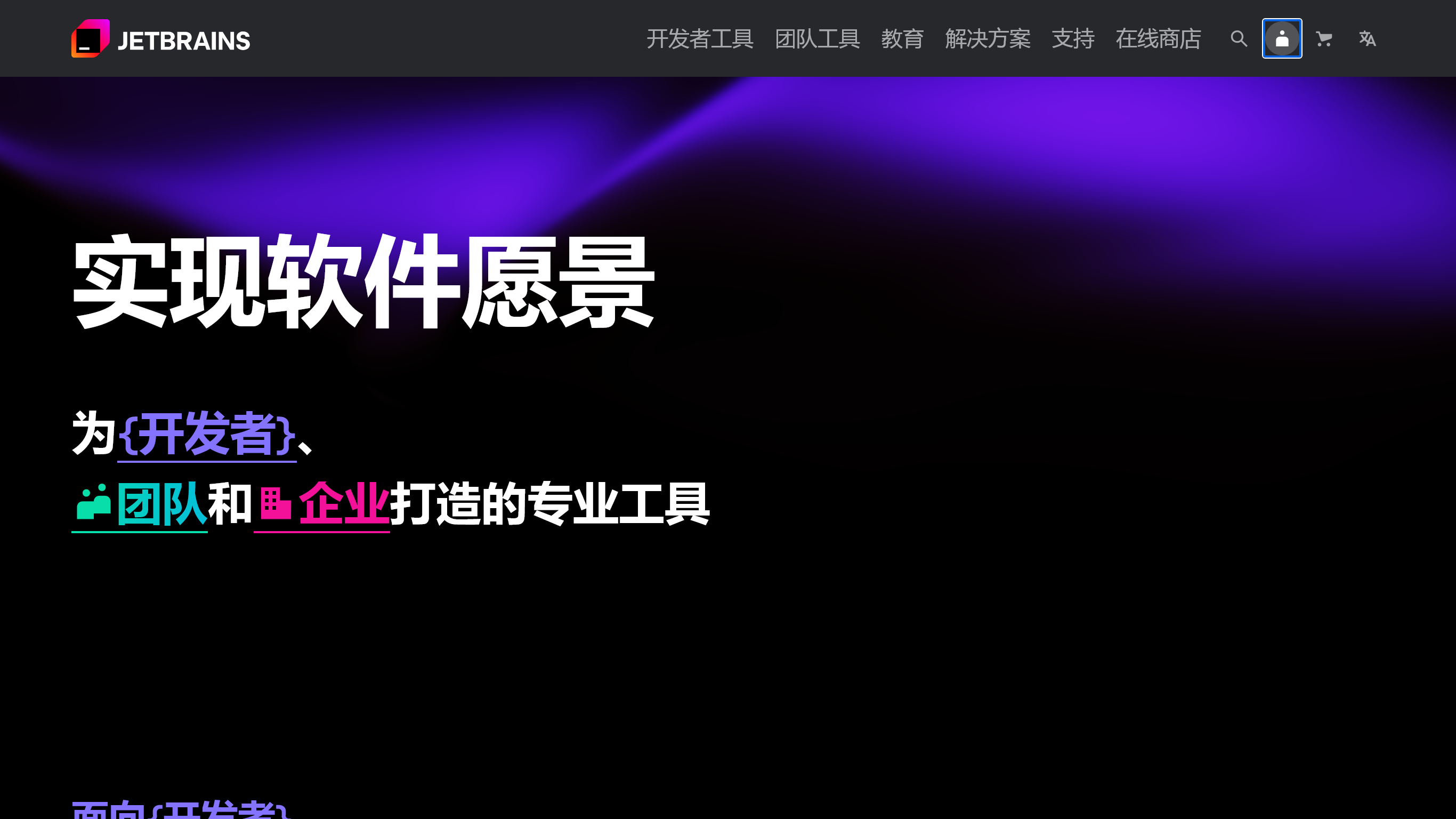
在页面右下角的
Not registered yet?处填入自己的电子邮箱地址,点击Sign Up。WARNING
特别注意,请不要使用学校邮箱注册 JetBrains 账号,受到 10043 限制影响,使用我校邮箱注册的账号会被直接封禁。
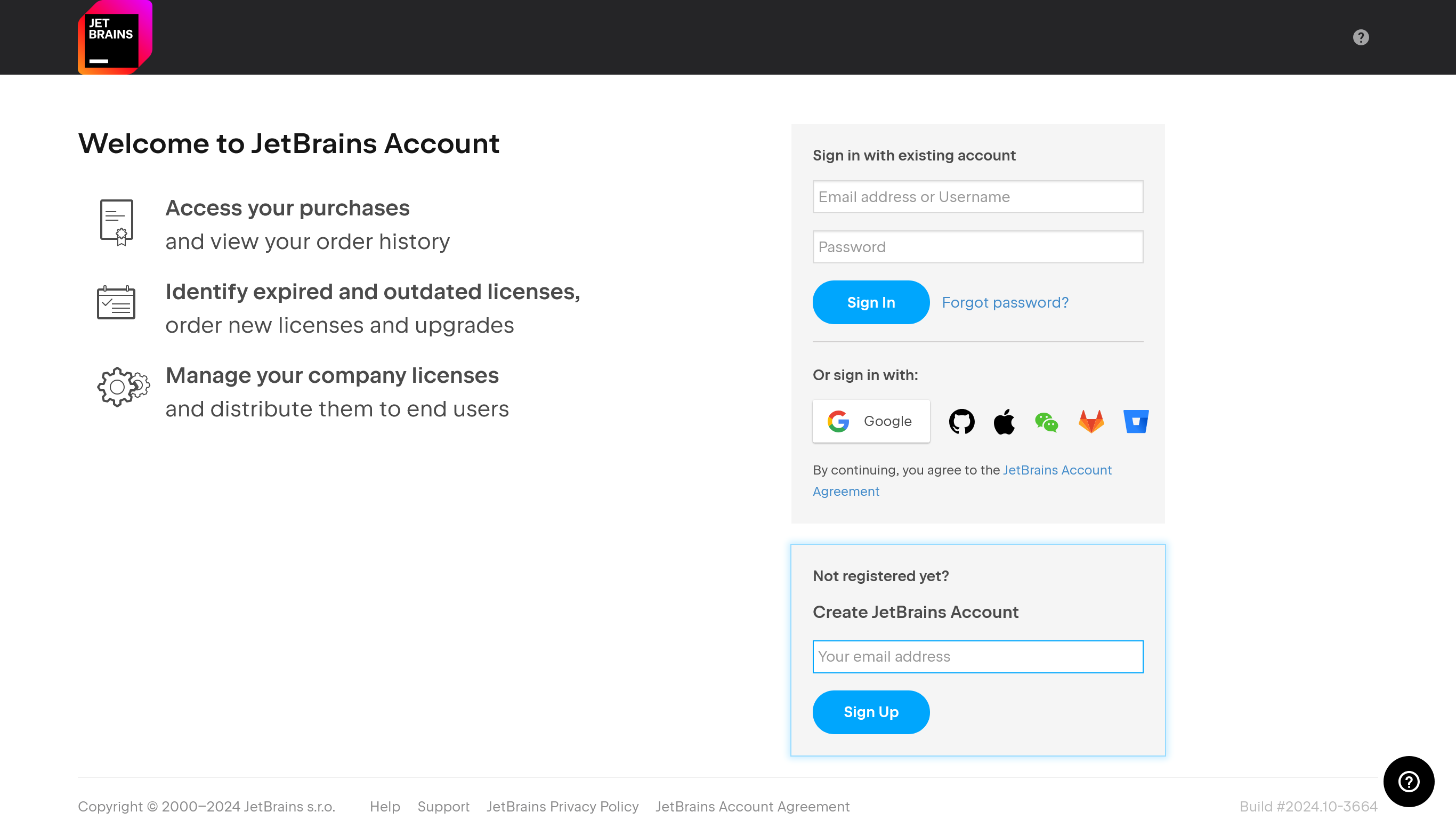
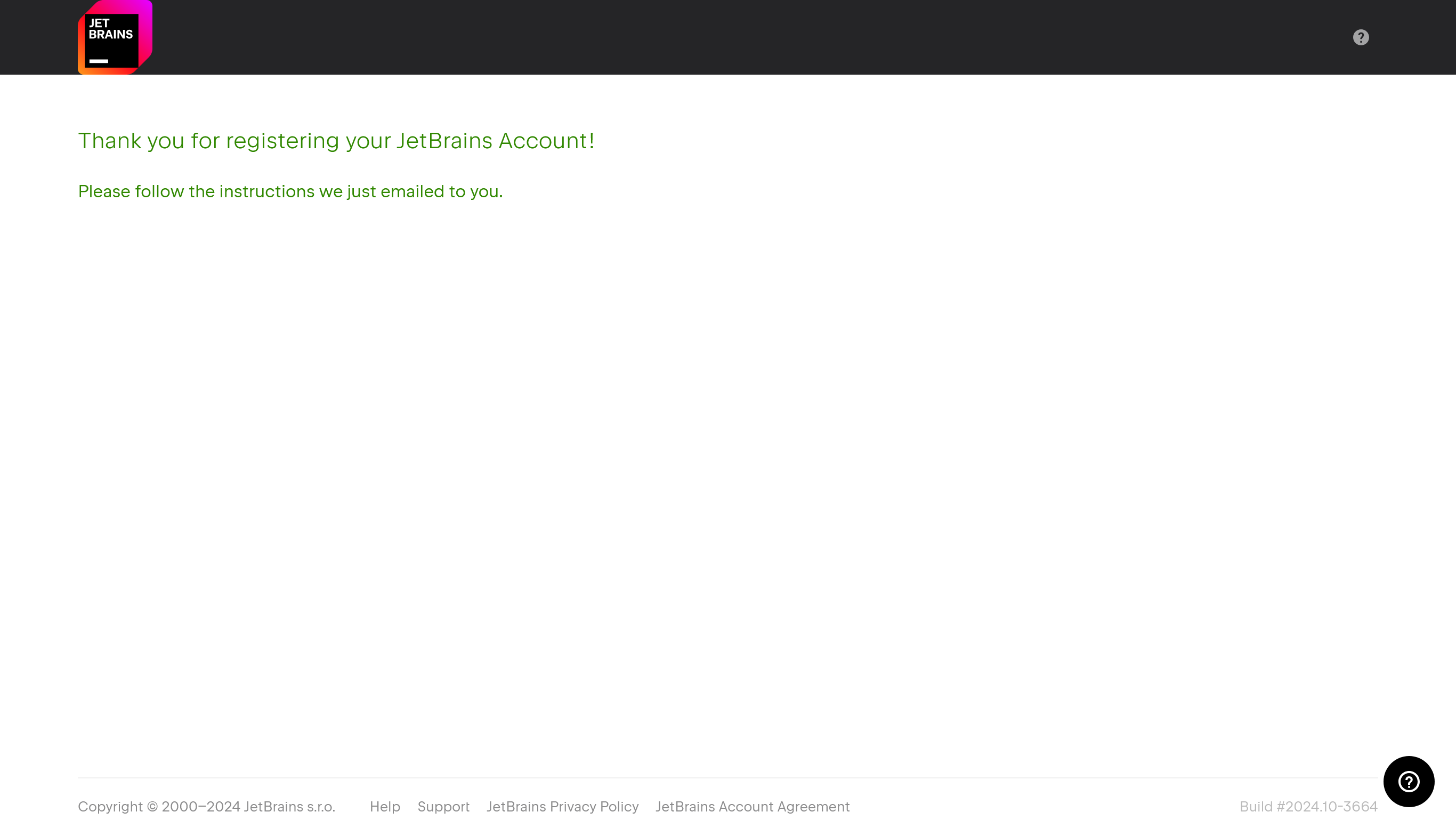
登录邮箱,点击邮件中的
Confirm your account完成注册。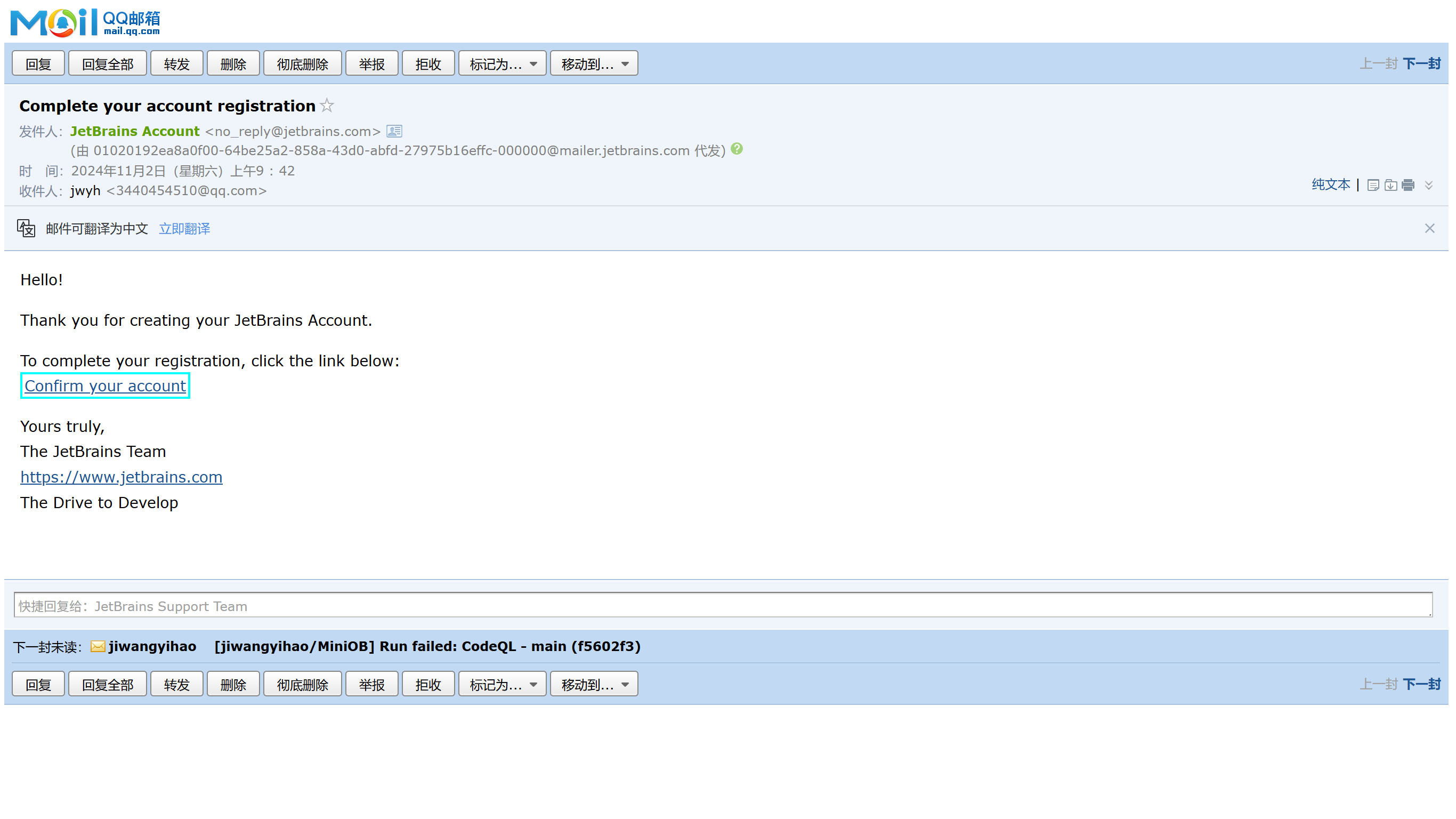
填写个人信息,点击
Complete完成注册。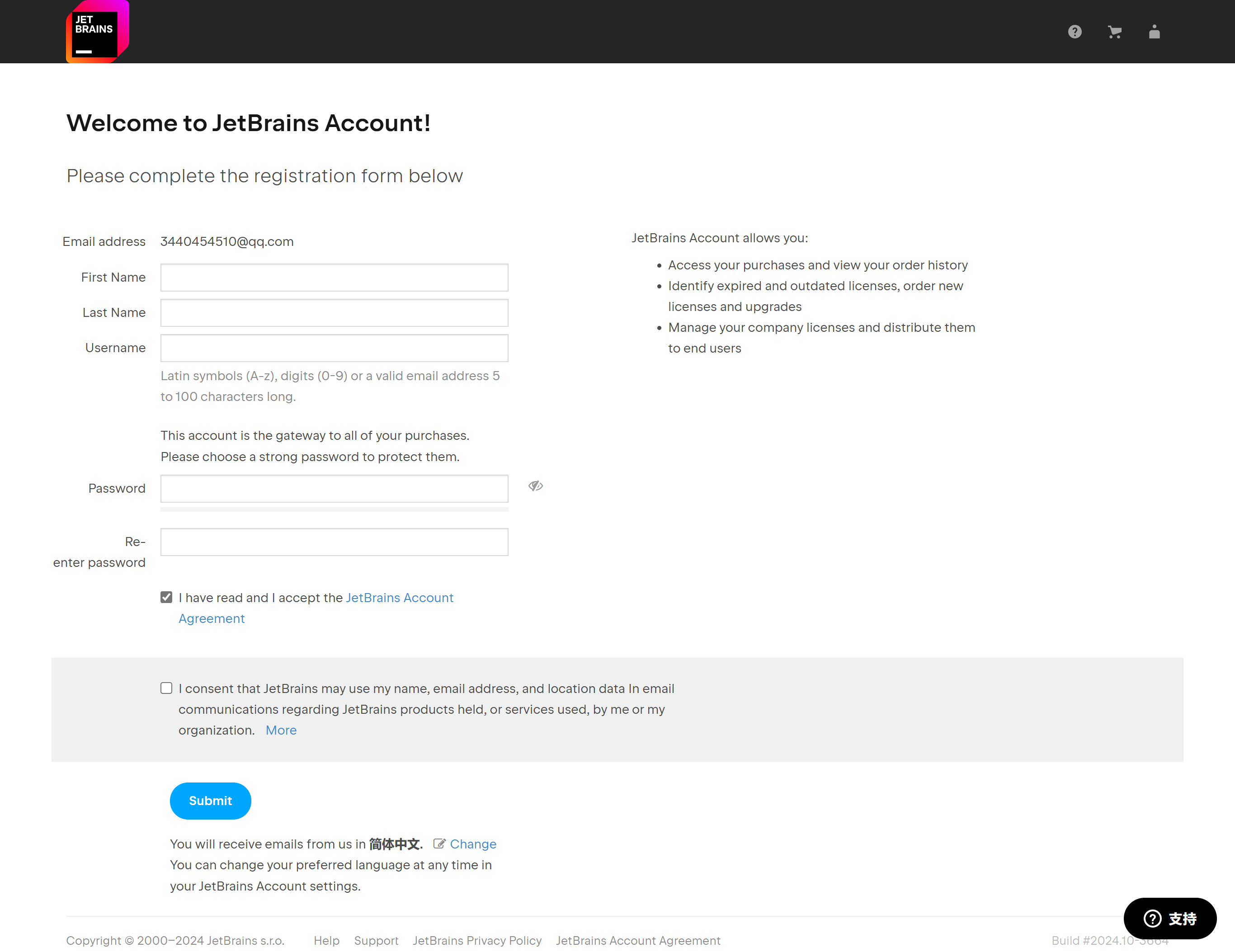
重复
步骤 1登录 JetBrains 账号,完成登录后你可能会看到如下页面,此时账号内没有许可证是正常的(图中账号申请了一个月的试用,通常许可证审核发放需要一周左右时间,稍后会说明在教育许可证发放之前申请试用的方法)。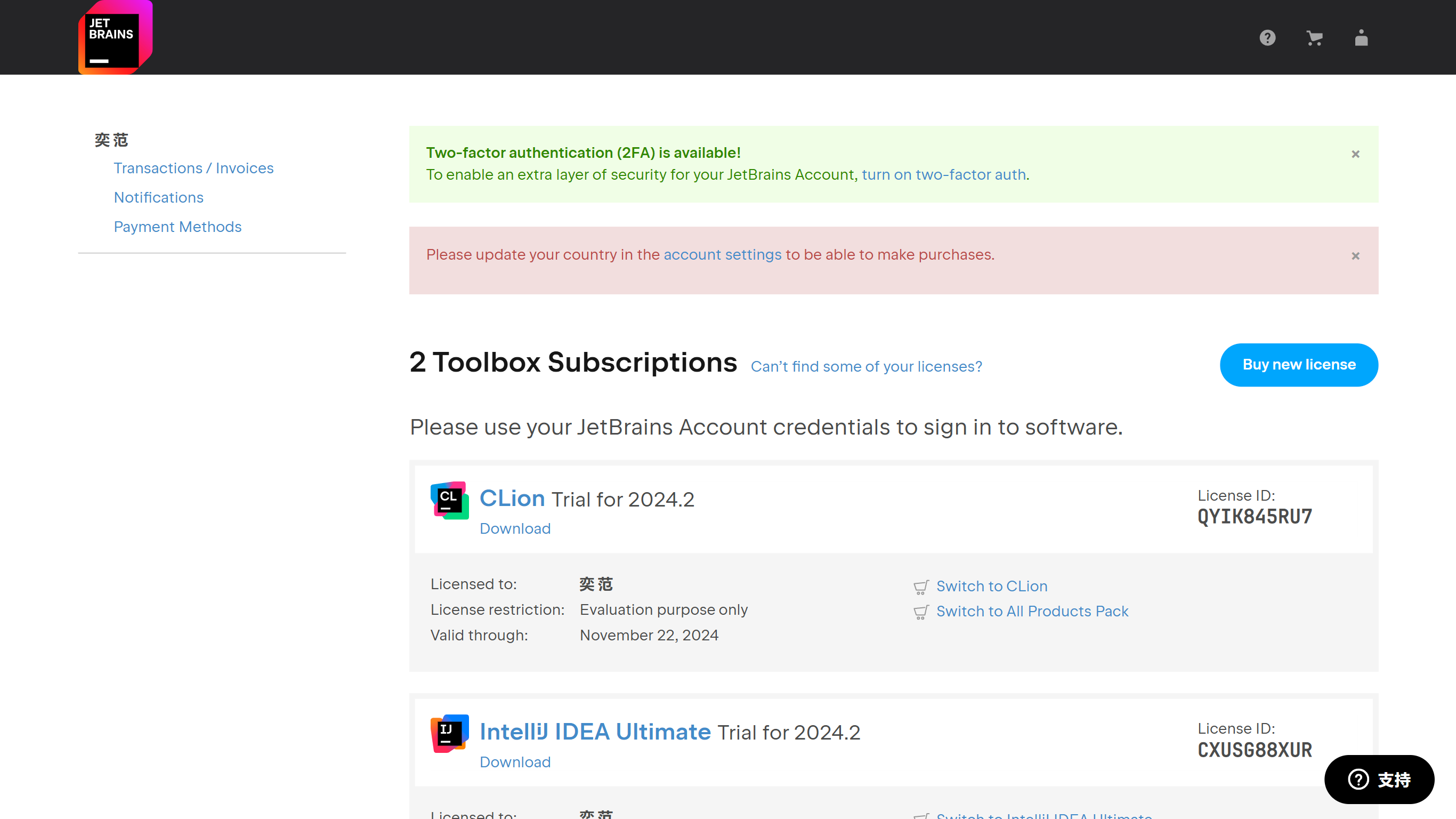
申请教育许可证
访问 JetBrains 官方网站,点击顶栏的
教育->免费许可证-面向学生和教师。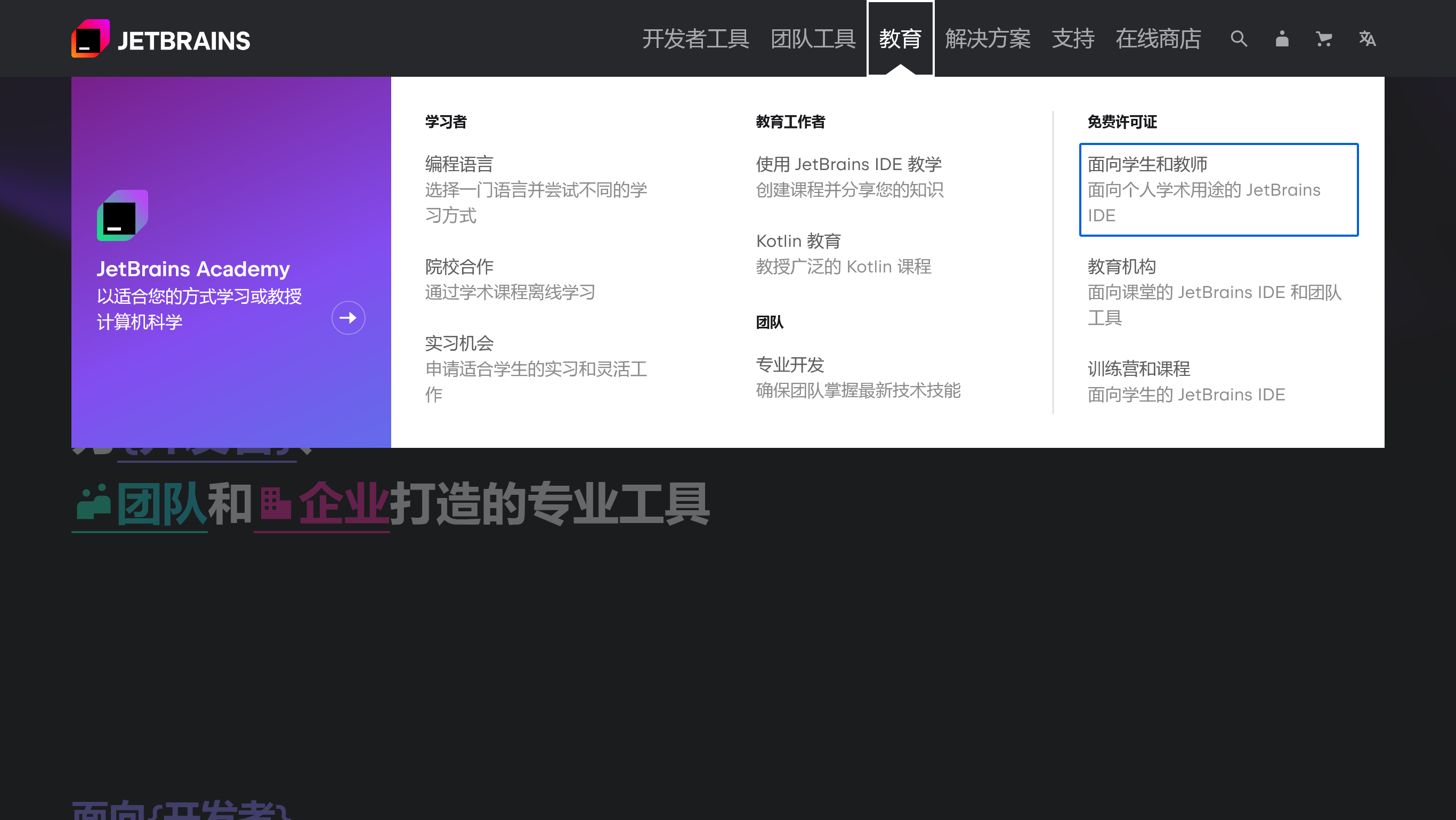
向下滚动页面,点击
立即申请。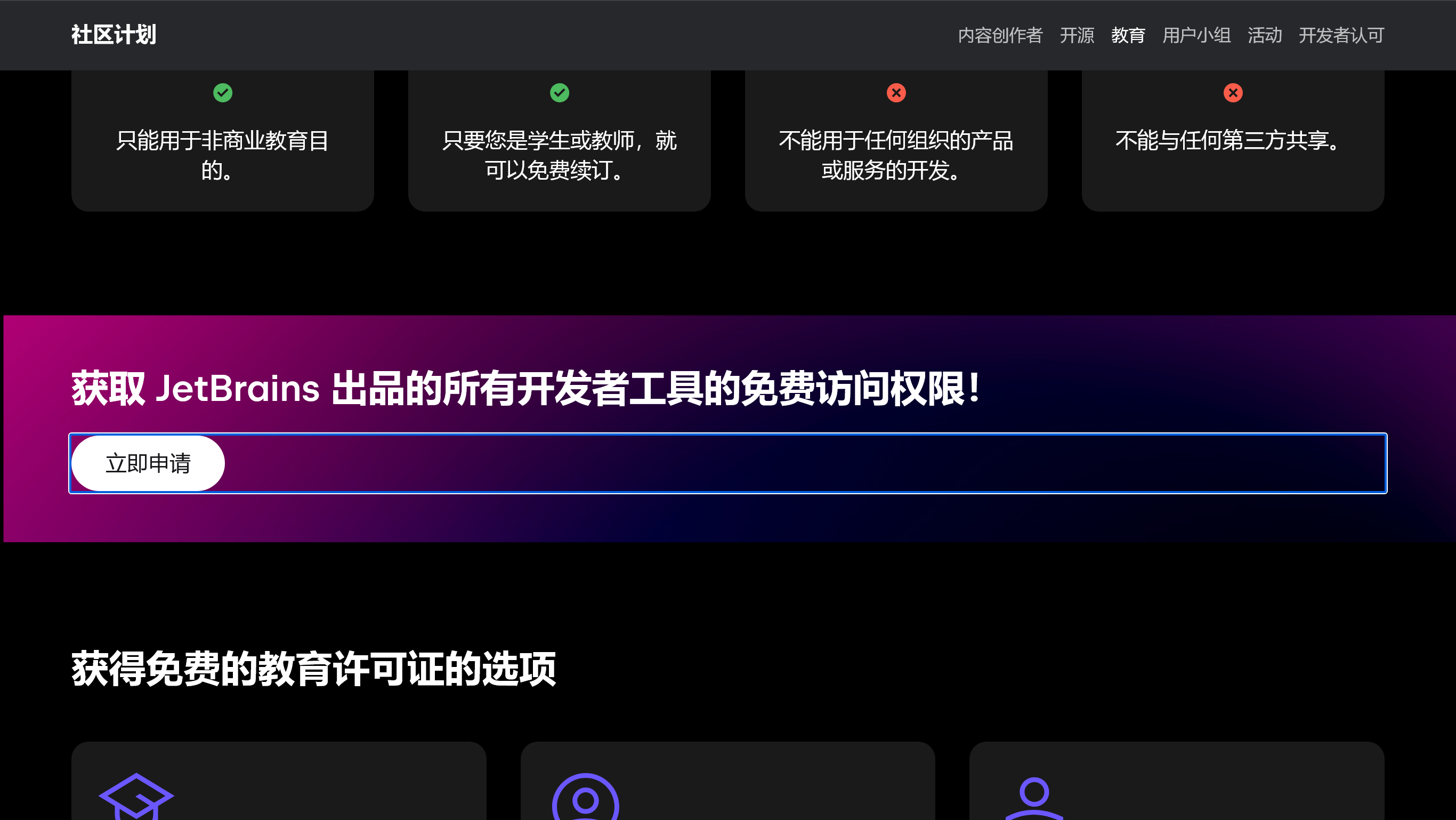
在申请方式栏选择
官方文件,填写表单,随后点击申请免费产品。TIP
请不要使用学校邮箱,使用个人邮箱申请。
官方文件可以不上传,填写学信网验证码链接即可。如果学信网学籍报告还未同步(新生),可以在
官方文件中上传学生证照片。如果学生证还未办理完成(开学前/刚开学),可以在
官方文件中上传录取通知书照片。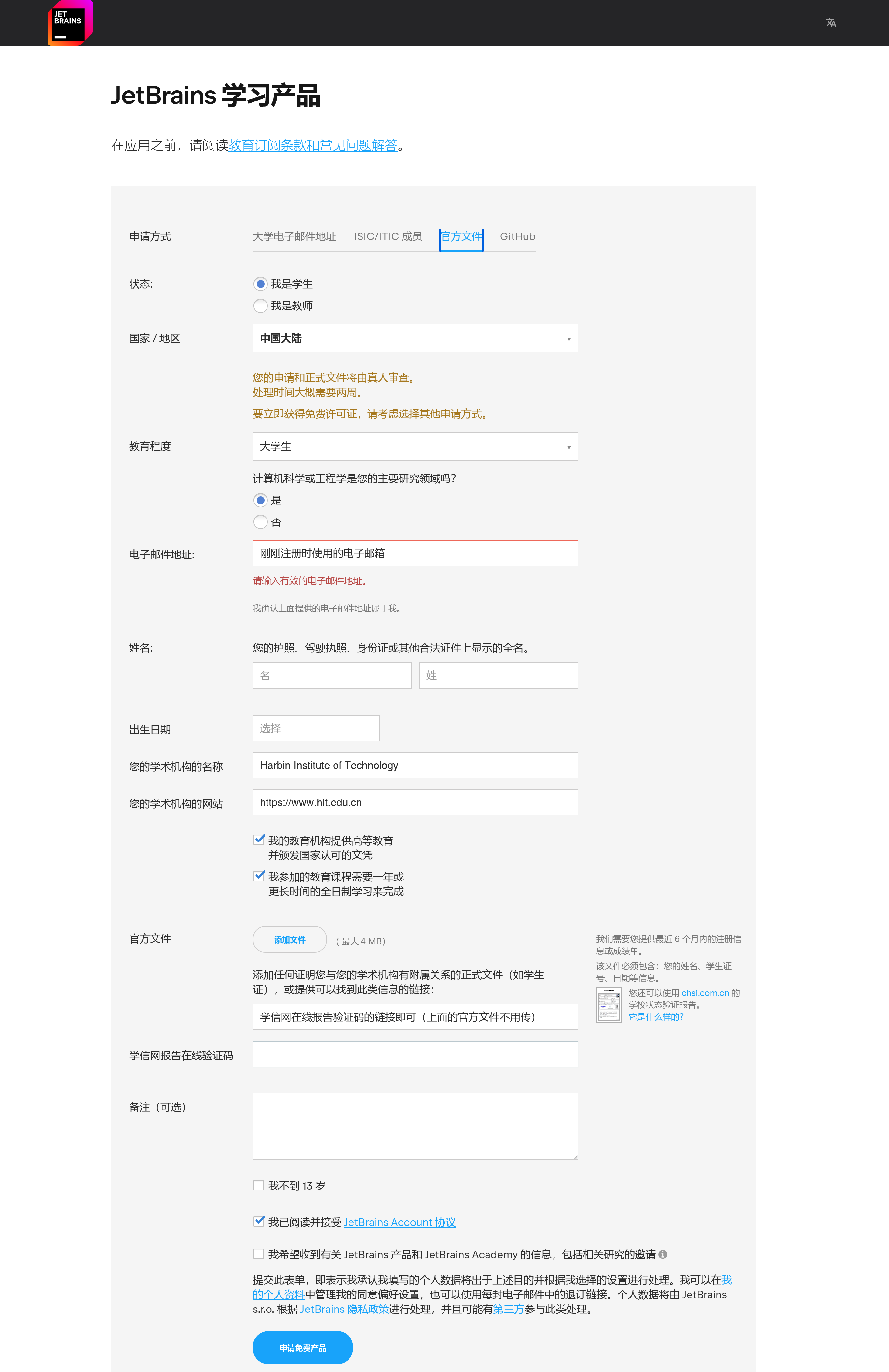
一般来说在一周内,你将会收到 JetBrains 的邮件,告知你的教育许可证是否通过。(如果通过的话)点击
link your free license并登录之前注册的账号,许可证便会自动绑定到账号中。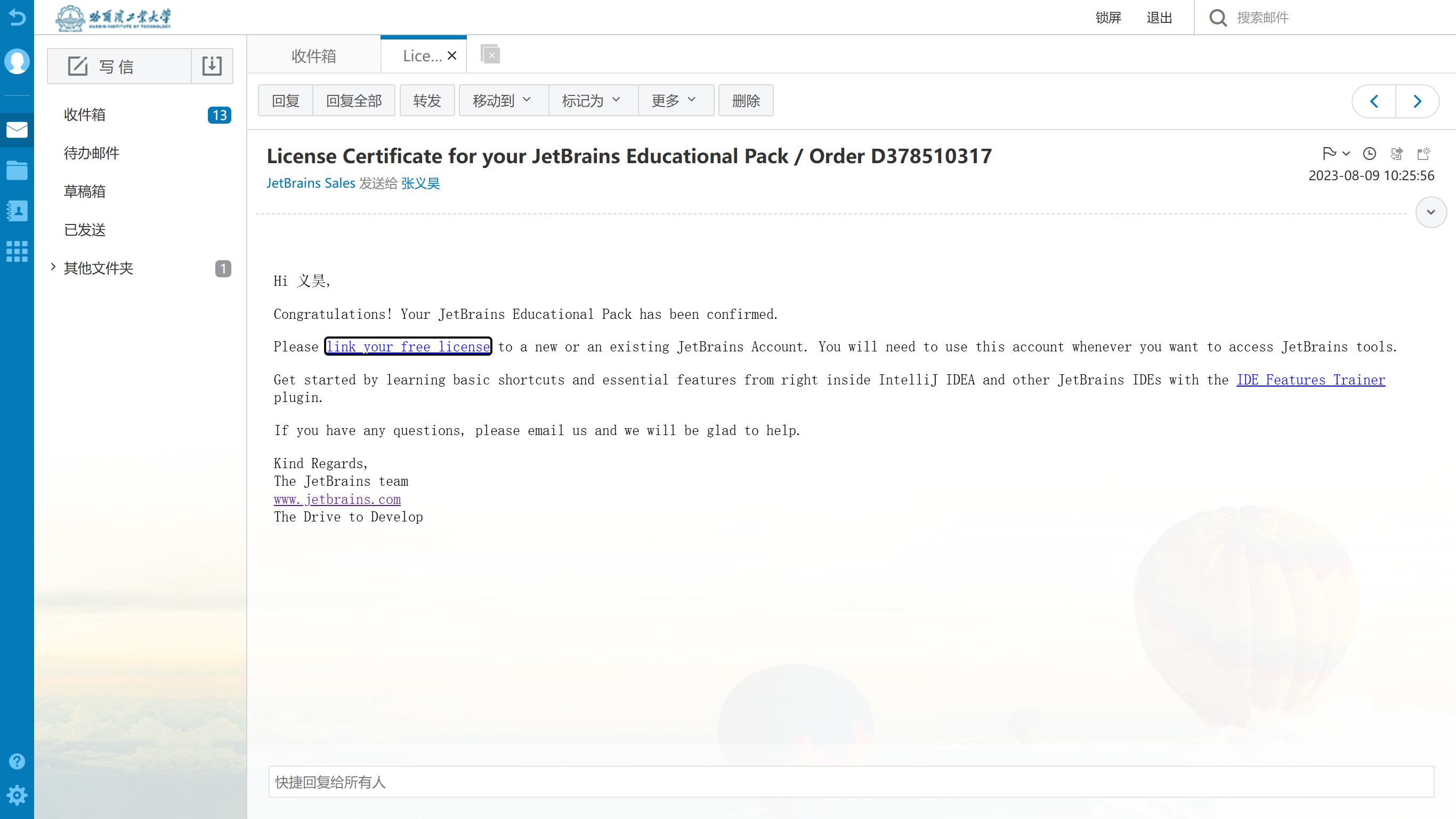
在许可证管理页面看到类似如下图所示的页面,即表示许可证已经绑定到账号中。
INFO
JetBrains 教育许可证包含(除内置 AI 功能外的)全部 JetBrains 产品的 1 年授权,每年可续订一次。
许可证与账号绑定,如果按照下面教程先申请试用,在试用到期后可能需要在 IDE 中手动更改许可证。
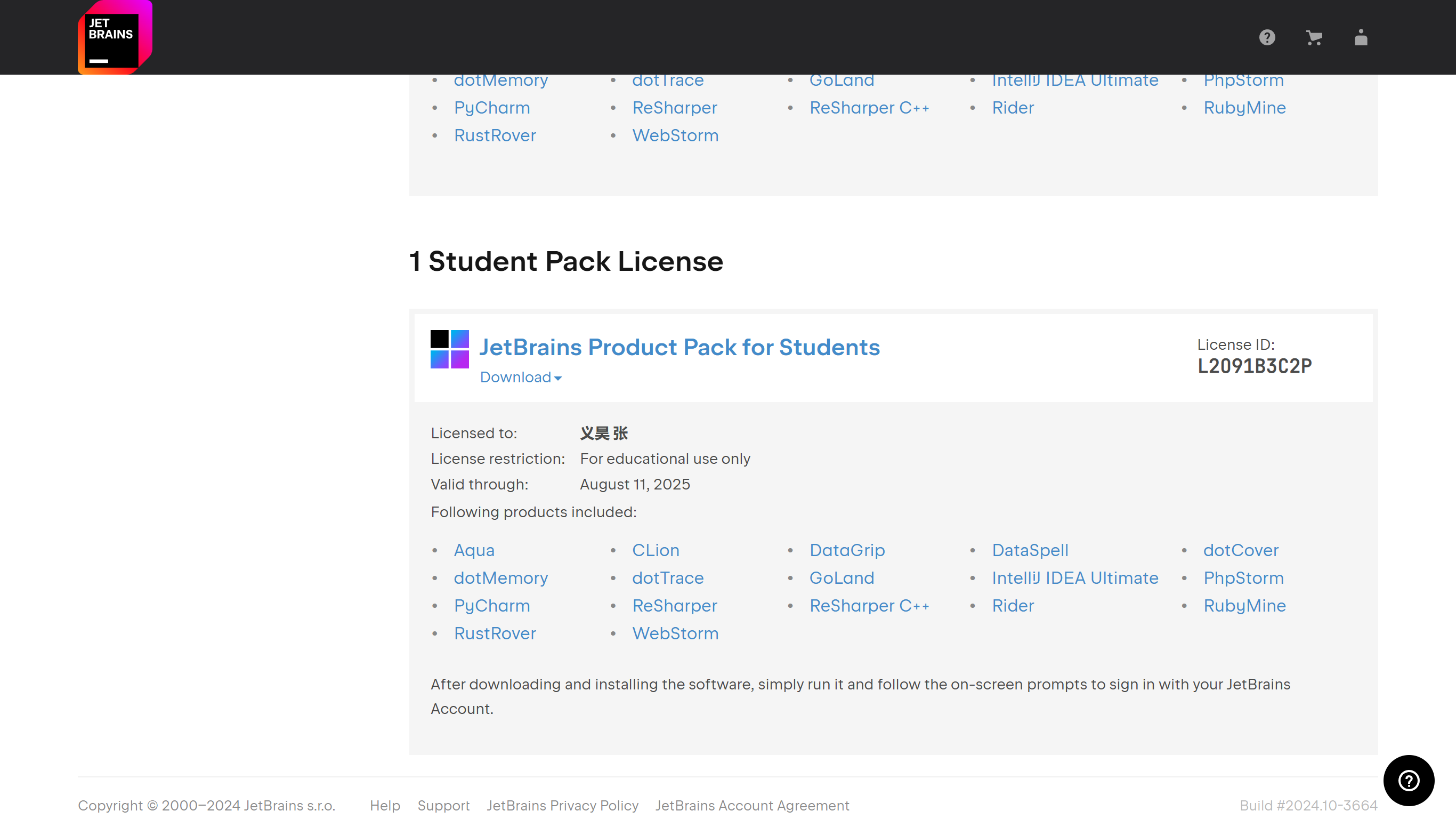
安装
安装 JetBrains Toolbox
JetBrains Toolbox 是 JetBrains 官方提供的一款软件管理工具,可以方便地安装、升级、卸载 JetBrains 产品。笔者是 JetBrains IDEs 的忠实用户,故推荐使用 JetBrains Toolbox 管理 JetBrains IDE(特别是像笔者一样需要同时使用复数个 JetBrains IDE 的时候)。
访问 JetBrains 官方网站,点击顶栏的
开发者工具->Toolbox App。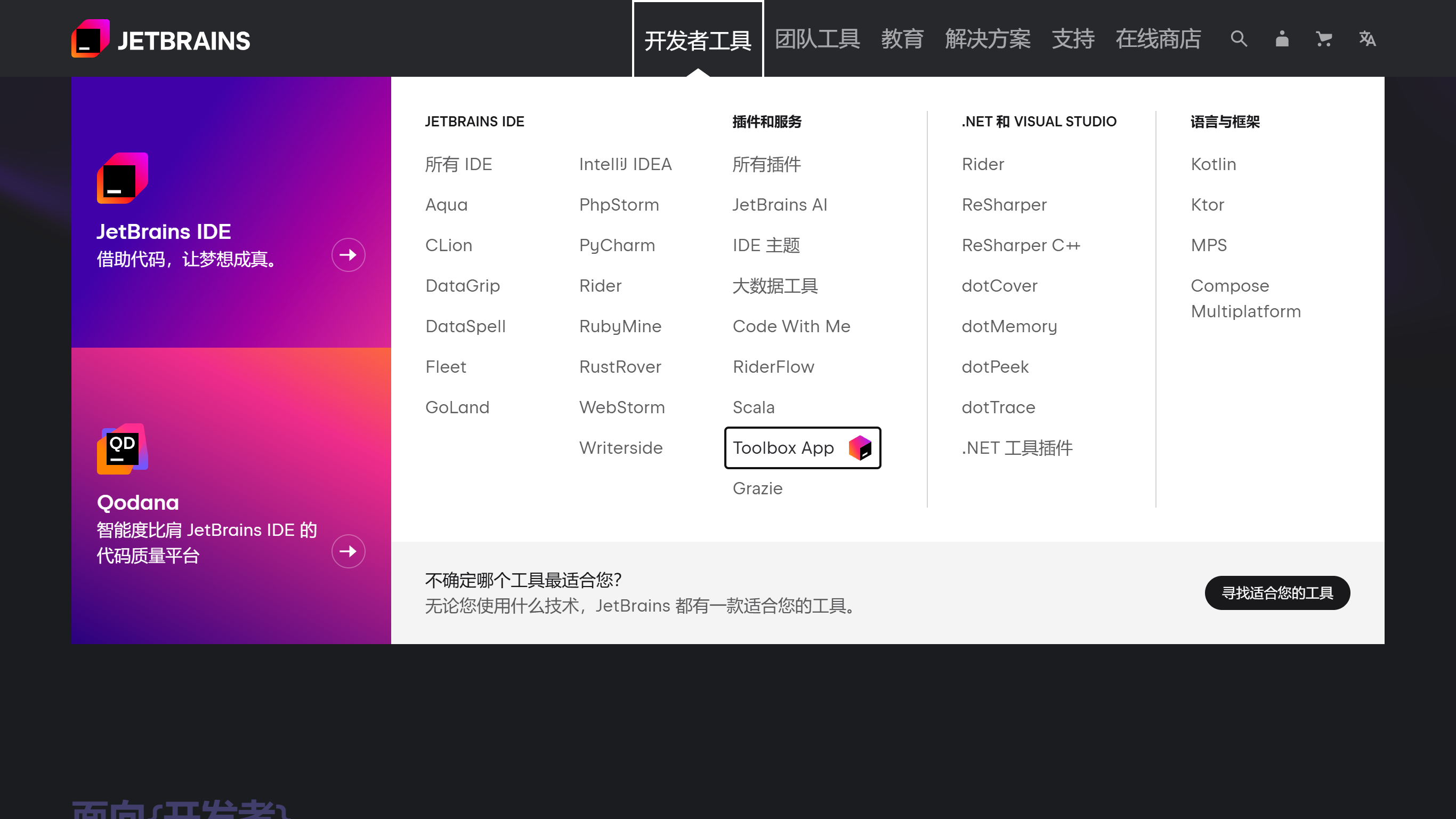
点击
下载,下载适用于你的操作系统的安装包。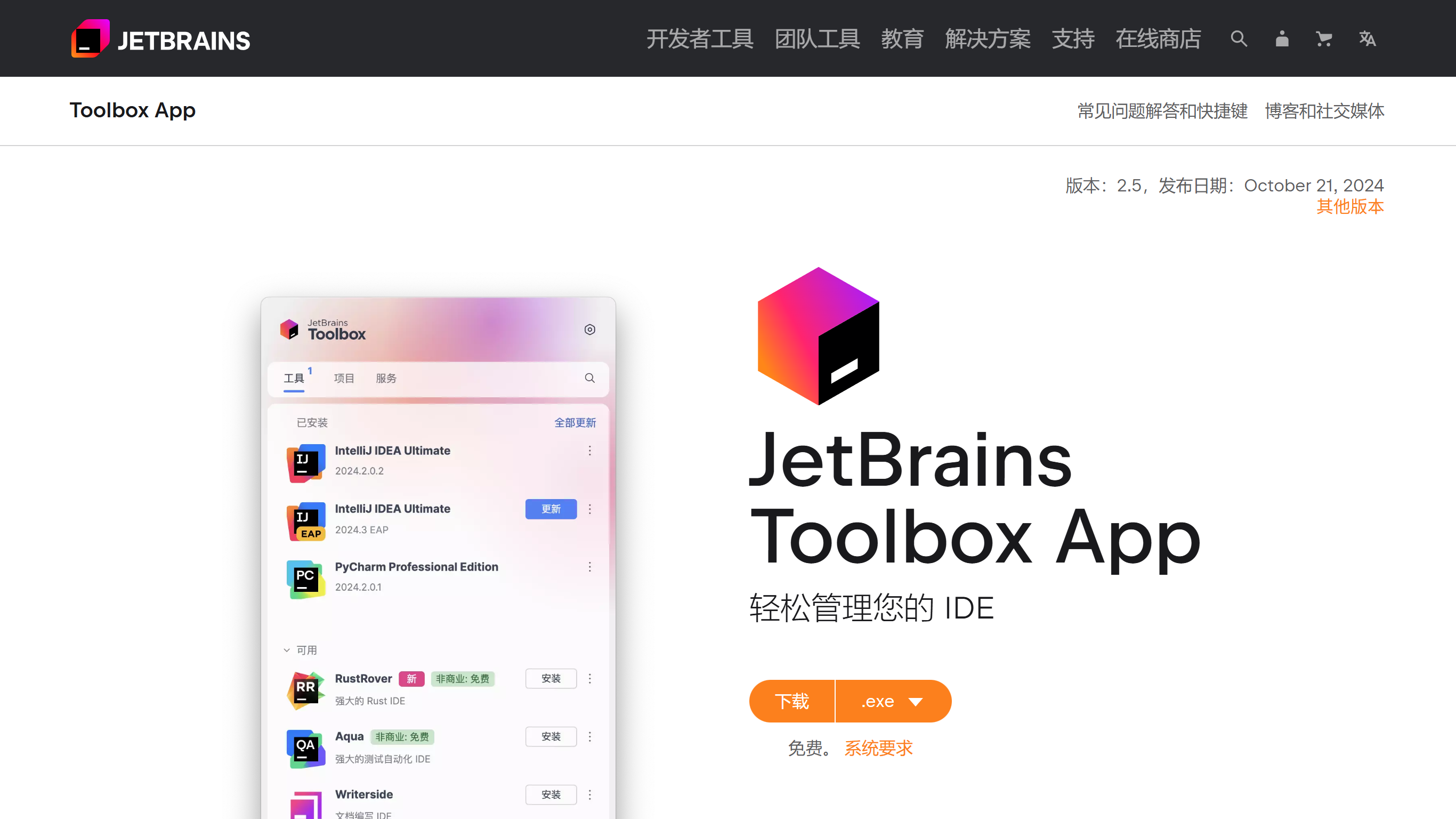
安装 JetBrains Toolbox。
打开 JetBrains Toolbox,登录你的 JetBrains 账号。(JetBrains Toolbox 没有桌面快捷方式,可以在开始菜单中找到)
完成登录后,点击 JetBrains Toolbox 右上角的
⚙️->设置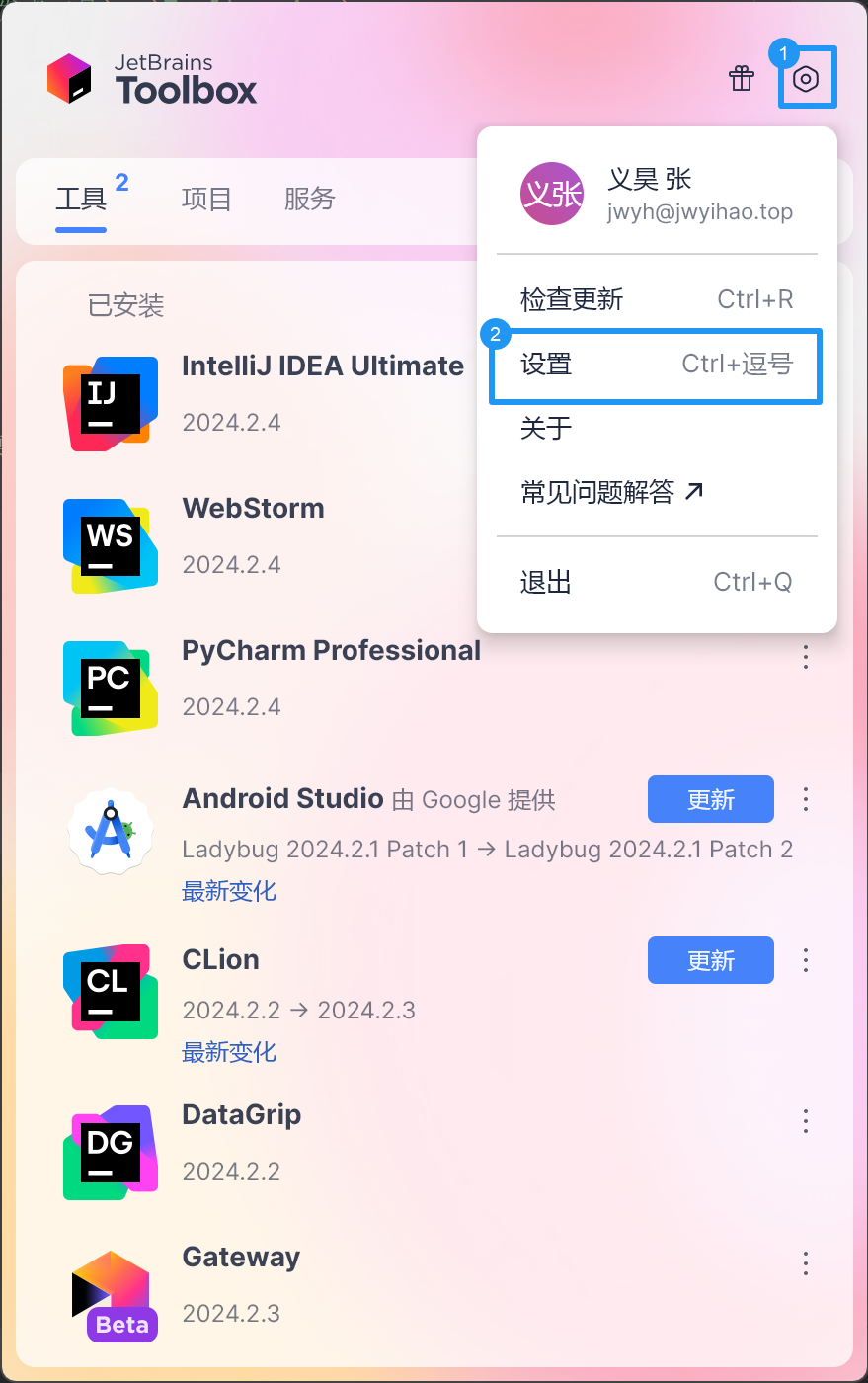
在设置中,可以设置 JetBrains Toolbox 的语言、主题、自动更新等。推荐将语言改为简体中文后勾选下方的
对所有工具使用相同的语言。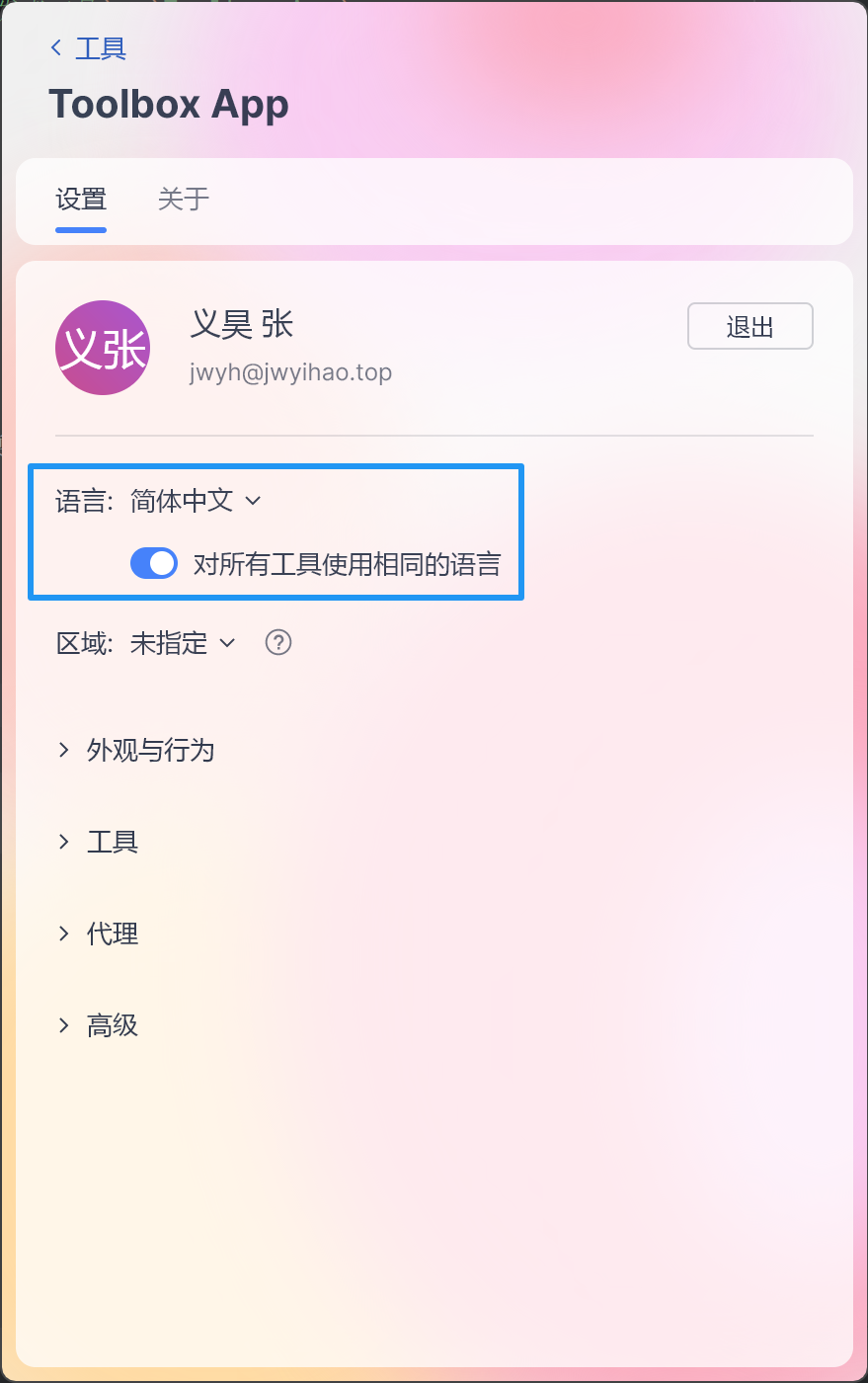
安装 CLion
在 JetBrains Toolbox 中下滑找到
CLion,点击安装。安装完成后,默认不会创建桌面快捷方式,可以在 JetBrains Toolbox 中找到
CLion并打开,也可以在开始菜单中找到。如果启用了
对所有工具使用相同的语言,CLion 会自动使用简体中文。
配置
打开 CLion,初次启动时会提示从其他 IDE/代码编辑器导入设置,可以选择跳过。
新建项目,选择
C++ 可执行文件或C 可执行文件(依据实际需求选择),随后选择语言标准并点击创建。(在位置中可以更改项目保存位置及项目名称)TIP
不清楚语言标准?对于初学者,可以直接保持默认选项不变
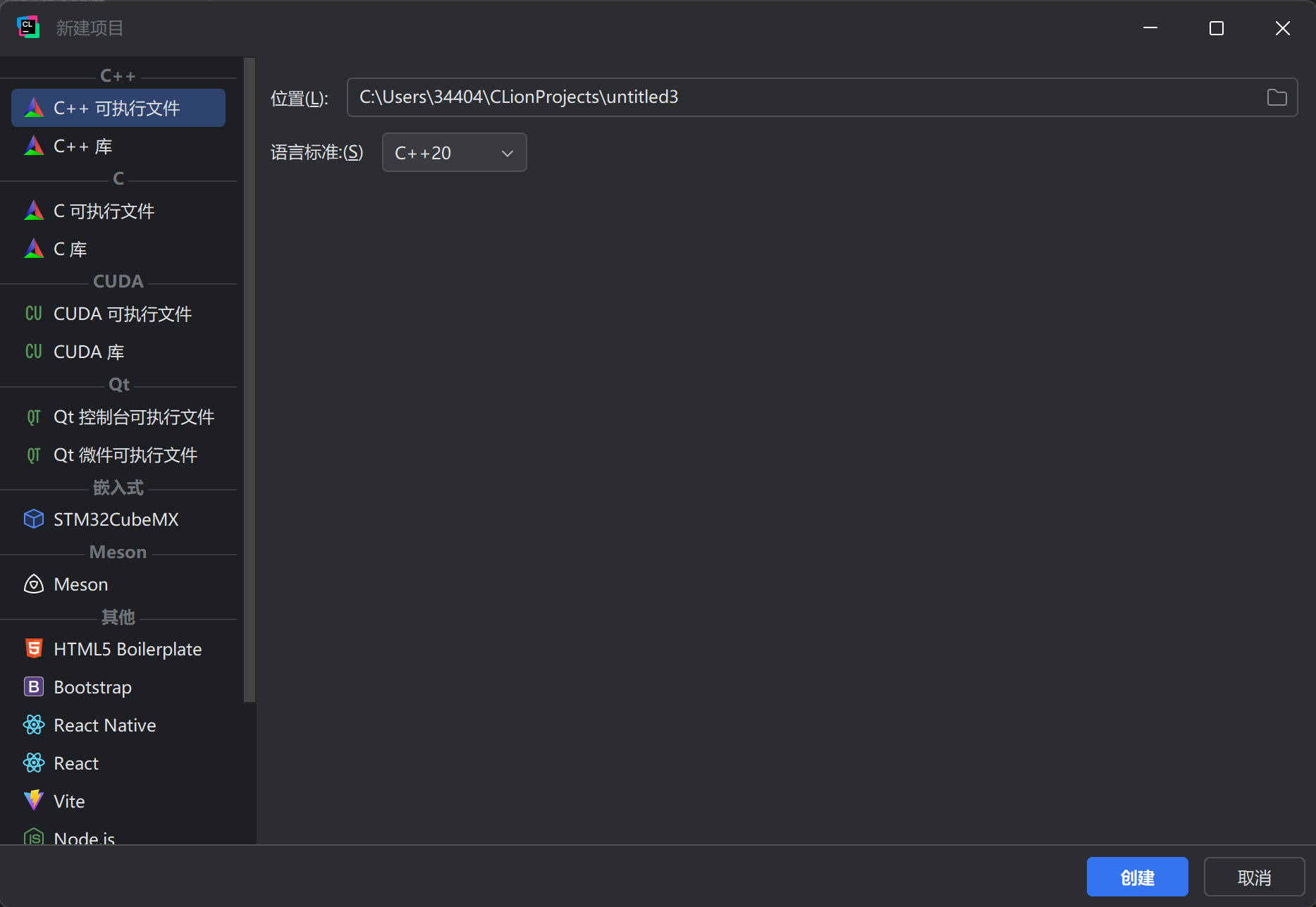
首次创建时会提示配置编译环境,CLion 中有内建的 MinGW 可用,没有特别需求的情况下等待加载完成后点击
OK即可。写一个
Hello, World!程序,点击右上角的绿色三角形按钮或按下Shift + F10运行程序。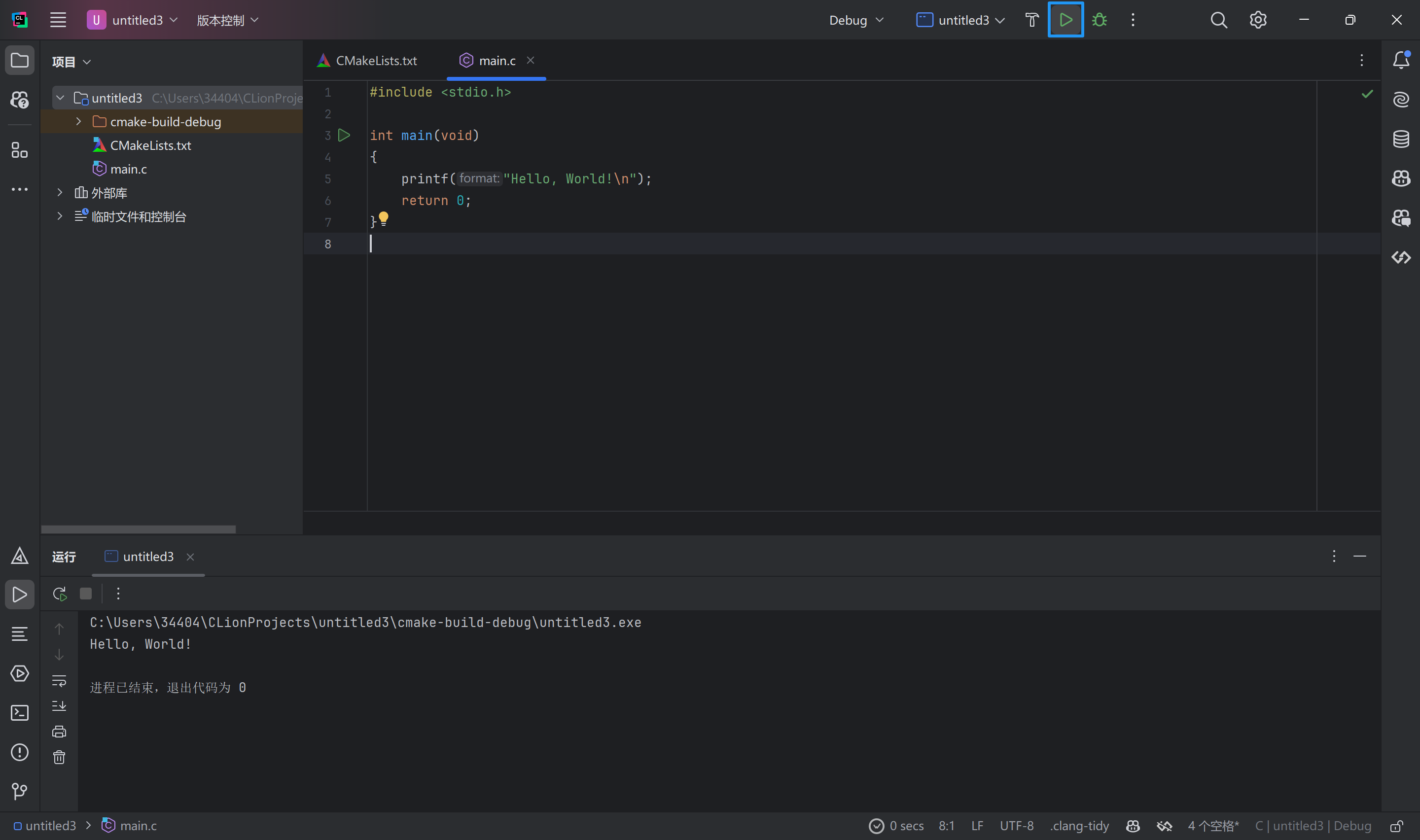
Congratulations!
你已经成功完成了 JetBrains IDE 的账号注册、教育许可证申请、安装、配置和使用!

